De ExpressKeys testen
Als uw ExpressKeys niet naar verwachting functioneren, controleer dan de toegewezen acties of zet deze terug naar hun standaardinstellingen. Probeer ook de stappen op de pagina Wacom-ondersteuning. Gebruik de onderstaande diagnostische stappen als het probleem blijft bestaan.
- Open Wacom Center.
- Selecteer uw apparaat in de zijbalk Apparaten.
- Klik in het gebied met de hoofdinhoud op Geavanceerd.
- Klik op de knop Diagnose aan de onderkant van het scherm Geavanceerde instellingen.
Opmerking: Het dialoogvenster Diagnose bevat dynamische informatie over uw pendisplay, uw apparaten en informatie over aanraakgevoelige apparaten.
- Kijk in Diagnose naar de kolom Apparaatinformatie terwijl u elke ExpressKey test.
- Test de ExpressKeys door ze een voor een in te drukken. Elke keer als u op een toets drukt, wordt naast de categorie Linkerknoppen of Rechterknoppen het nummer weergegeven dat bij de toets hoort.
- Neem contact op met de Wacom-ondersteuning als deze test niet helpt.
- Klik nogmaals op Diagnose om het scherm te sluiten.
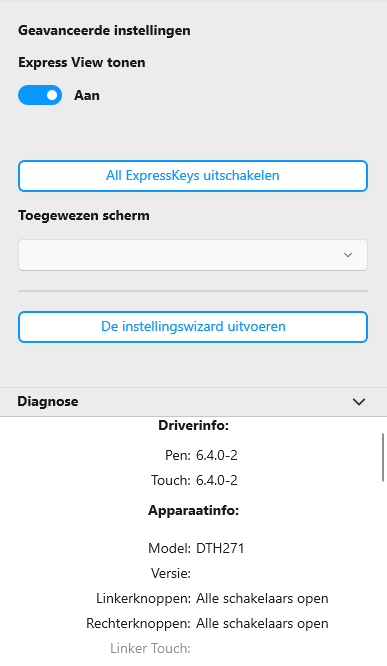
De bovenstaande schermafdruk dient voor beschrijving van de instellingen. Mogelijk komt deze niet overeen met uw scherm.
| | Deel mijn gegevens niet | | Cookies | | Gebruiksvoorwaarden | | Privacybeleid |